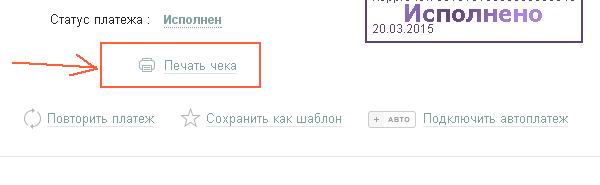Настройка безопасности Сбербанк Онлайн. Как настроить онлайн сбербанк
Настройки Личного кабинета Сбербанк Онлайн
Продолжаем разговор о нюансах настройки и управления личным кабинетом на сайте www Сбербанк ru. И теперь мы хотели бы вплотную рассмотреть раздел конфигураций данного сервиса, ведь в нем пользователей ожидает множество нюансов функционала, которые могут быть не всем до конца понятными, но очень важно рационально и с умом распоряжаться параметрами. Отчасти именно потому, что они отвечают за безопасность использования сервиса.

Как попасть в раздел с настройками Личного кабинета Сбербанка
В первую очередь, конечно же, нужно разобраться с тем, как, собственно говоря, попасть в раздел конфигураций. А делается это так:
- Войдите в личный кабинет.
- Обратите внимание на главное навигационное меню. Рядом с вкладкой «Прочее», расположенной справа, можно увидеть иконку в виде шестеренки. Найдите её.
- Нажмите на иконку шестеренки.
- Вы вошли.
Настройки безопасности ЛК
Примечательно, что после входа в соответствующий раздел, первая страница, которая отображается пользователям, это не верхняя из списка графа «Личная информация», а именно «Безопасность и доступы». Впрочем, это и правильно, ведь очень важно соблюдать все правила безопасности использования такого важного сервиса, как интернет-банкинг.
В данном подкаталоге раздела настроек пользователям доступны следующие конфигурации:
- Смена логина. Как известно, при входе в личный кабинет «Сбербанк Онлайн» используются данные, распечатанные на чеке. В первом подкаталоге настроек безопасности пользователям доступна возможность изменить логин на любой другой;
- Следующий пункт отвечает за изменение пароля. Тут необходимо ввести старый (актуальный) код доступа, после чего дважды ввести новый пароль. Обратите внимание на то, чтобы код был надежным. И не забудьте сохранить внесенные изменения;
- В следующем подпункте клиентам Сбербанка доступна возможность отключения подтверждения входа, которое необходимо вводить при процедуре аутентификации в интернет-банкинге;
- Выбор способа подтверждения – это пункт, который следует дальше. Пользователям доступно два варианта:
- Ввод пароля, распечатанного на чеке;
- Ввод динамического кода, полученного в SMS-сообщении.
- Нюансы конфигураций приватности. Данный параметр отвечает за скрытие информации о клиенте Сбербанка в адресных книгах других пользователей и получателей платежей;
- Настройка видимости продуктов. А этот пункт отвечает за те карты, которые будут отображаться клиентам банка в банкоматах, терминалах, на мобильных устройствах, в социальных приложениях, а также непосредственно в Сбербанке Онлайн;
- Настройка видимости шаблонов. Последний пункт раздела настроек безопасности отвечает за видимость тех шаблонов, которые клиенты в свое время создали в интерфейсе интернет-банкинга для оптимизации времени при совершении одних и тех же платежей из месяца в месяц.
Прочие настройки кабинета
Кроме подраздела безопасности в каталоге конфигураций интернет-банкинга Сбербанка России также присутствуют и прочие параметры. Среди их числа:
- Личная информация – раздел для внесения изменения в личных данных, заполненных о клиенте Сбербанка;
- Адресная книга – изменение информации об адресах и контактных данных;
- Мобильные приложения – подключение и управление приложениями для ваших гаджетов;
- Оповещения – настройки включения и отключения различных оповещений от автоматической системы информирования банка;
- Интерфейс – настройки непосредственно интерфейса личного кабинета.
С помощью всех указанных пунктов вы сможете максимально оптимизировать личный кабинет «Сбербанк Онлайн» под себя, чтобы его использование было наиболее комфортным и рациональным.
sbguide.ru
Настройка безопасности Сбербанк Онлайн
Как правильно настроить безопасность и доступ к Сбербанк Онлайн?
Многие из вас постоянно пользуются личным кабинетом Сбербанк Онлайн. Но 90% пользователей даже не задумывались и не знают, как правильно настроить безопасность своего личного кабинета. В этой статье мы рассмотрим раздел «Безопасность и доступ» в Сбербанк Онлайн.
И так, приступим. Для того чтобы попасть в меню «Настройки», необходимо нажать специальный значок в самом конце меню.
Вы попадаете на страницу с индивидуальными настройками личного кабинета. Перед вами сразу откроется раздел «Безопасность и доступы».
В этом разделе можно осуществлять такие операции, как:
- смена логина и пароля.
- настройка подтверждения входа в «Сбербанк Онлайн».
- выбрать предпочтительный способ подтверждения операций.
- настройки приватности и видимости.
Теперь немного по-подробнее о смене логина.
Выбираем вкладку «Смена логина». В появившимся окне, вводим новый логин и повторяем его. Чтобы изменения логина вступили в силу, нажимаем на кнопку «Сохранить». Далее на мобильный телефон придет СМС сообщение с паролем. Вводим его в новой строке.
Смена пароля проходит аналогично смене логина. Только для смены вам потребуется дополнительно ввести текущий пароль от личного кабинета. Чтобы проверить правильность ввода пароля, надо нажать на иконку бровей. После этого ваш пароль будет показан на экране. Подтверждение смены пароля также происходит через СМС сообщение, поэтому держите телефон под рукой.
Следующая вкладка это «подтверждение входа». При отключении данной опции вам не надо будет каждый раз при входе в личный кабинет вводить СМС пароль. Лично я убрал эту галочку, так как при выполнении каких либо операций вам все равно придется их подтверждать СМС паролем либо одним из 20 одноразовых паролей.
Что же означает предпочтительный способ подтверждения? Это означает, как вы будете подтверждать все операции. Т.е с помощью СМС пароля или чека с одноразовыми паролями. Лучше использовать подтверждение СМС паролями, это намного удобнее. Так как чек с одноразовыми паролями содержит всего 20 паролей, и при их окончании вам придется бежать в ближайший банкомат.
Настройка приватности позволяет нам скрыть себя от чужих адресных книг. Это означает, что никто не сможет узнать то, что вы являетесь клиентом Сбербанка. Поставив галочку, вы скроете ваш мобильный номер, и он не будет отображаться в адресных книгах ваших друзей и родственников.
Настройка видимости продуктов. В этом разделе можно настроить видимость ваших карт и счетов в разных устройствах. По умолчанию вы видите все карты и счета со всех устройств. Например, если вы не хотите чтобы кредитная карта Visa Gold не отображалась в мобильных устройствах, то просто снимите галочку напротив этой карты.
Далее идет настройка видимости шаблонов. Аналогично предыдущему пункту. Здесь можно настроить видимость, но только шаблонов. Снимите галочку с тех шаблонов, которые вам не нужны, и они не будут больше отображаться в том или ином устройстве.
Вот и все меры безопасности Сбербанка Онлайн, которые я хотел рассказать. Если есть вопросы, оставляйте в комментариях.
Полезное:
© Sberbank-online.my1.ru
sberbank-online.my1.ru
Настройки Сбербанк Онлайн
Сбербанк Онлайн — уникальный инструмент, благодаря которому становится реальным управление своими банковскими продуктами и денежными средствами через интернет.
В 21 веке все подобные системы удаленного онлайн-банкинга являются крайне популярными, но Сбербанк Онлайн занимает в этом перечне одно из лидирующих мест. Причины этому следующие: данный интернет-банк удобен, безопасен, функционален, выгоден в денежном плане и прост одновременно.
Чтобы пользоваться Сбербанк Онлайн было еще приятнее и эффективнее, в нем реализована опция задания собственных настроек. Практически каждый пользователь незамедлительно прибегает к ней. Индивидуальную отладку системы можно сделать совершенно бесплатно и в течение буквально нескольких минут.
Что позволяют сделать настройки Сбербанк Онлайн
Настройки Сбербанк Онлайн позволяют сделать много полезных вещей:- Настроить уведомления, а точнее выбрать их формат и способ получения;- Установить регион обслуживания, который будет прописан затем после каждой совершенной финансовой операции;- Внести или изменить персональные данные: СНИЛС, паспортные сведения, страховое свидетельство, водительские права и прочее;- Добавить к своему профилю аватар;- Установить собственный стиль интерфейса интернет-банка для дополнительного удобства;- Изменить логин, используемый для входа в систему;- Изменить настройки безопасности;- Включить или отключить отображение в интернет-банке конкретных банковских продуктов;- Настроить шаблоны операций;- Настроить оповещения.
Как установить собственные настройки Сбербанк Онлайн
Установить собственные настройки можно после авторизации в Сбербанк Онлайн на официальном сайте https://online.sberbank.ru. Кнопку для входа в раздел вы сможете найти на стартовой странице. Далее все делается интуитивно. Нужно будет лишь перейти в конкретную категорию раздела и выбрать нужную вам опцию, после чего сохранить изменения.
online-lichniy-bank.com